本文主要是介绍沐风老师3DMAX一键相框生成插件安装使用方法教程,希望对大家解决编程问题提供一定的参考价值,需要的开发者们随着小编来一起学习吧!
3DMAX一键相框生成插件使用教程

3DMAX一键相框生成插件,用于根据导入的图像文件以正确的比例从选定的图像中快速创建相框。只需点击几下鼠标,它就可以同时创建多个相框,在尺寸、轮廓、颜色和玻璃方面有许多选项。
支持Corona、Vray和标准材质。如果使用木制纹理作为框架,则会包含一个自动UV纹理功能。脚本适用于所有单位系统。
主要特点:
-相框制作器:从选定的照片中快速创建相框。
-相框配置文件:18种现代和经典的相框配置文件选项。
-框架颜色:12种颜色,包括6种纯色和6种木质纹理。
-框玻璃:玻璃砖、薄玻璃或无玻璃。
【适用版本】
3dMax2016及更高版本(建议使用3dMax 2018及更高版本)
所需的其他软件:扫描线渲染器、Corona或Vray
【安装方法】
1.将安装程序文件MZP拖放到3dMax视口中,单击“安装”按钮(无需删除以前的版本),等待安装完成。
2.打开3dMax主菜单“自定义 -> 自定义用户界面 -> 工具栏”,从“类别”列表中选择“D95 DESIGN”,然后,将下面列表中的命令拖放到3dMax主工具条上创建按钮,以后使用该插件,直接单击该按钮打开即可。
【使用方法】
1.打开3DMAX一键相框生成插件,点击“选择图像”按钮,然后,选择1个或多个图像文件(该图像文件将作为生成相框的照版)。

2.选择图像文件后,该按钮转换为“创建”按钮,点击该“创建”按钮,生成相框(按钮再次转换为“选择图像”)。如图:


选择相框横截面的形状:3DMAX一键相框生成插件自带了多种相框横截面的形状,创建相框之前,可以通过点击“截面”参数后面的列表进行选择,如图:

画框材质和玻璃设置:可以设置相框为纯色和木质以及相框的玻璃。

系统设置:点击右上角的“系统设置”按钮,可以对3DMAX一键相框生成插件系统参数进行简单设置,如图:
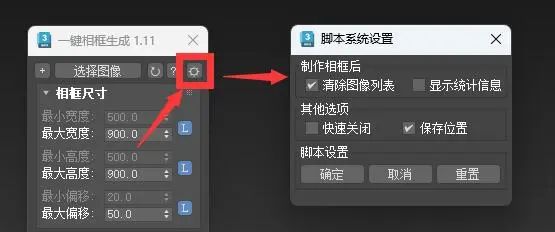
这是一个“一键生成”插件,操作简单,参数也都很直观容易理解,大家自行研究尝试。
这篇关于沐风老师3DMAX一键相框生成插件安装使用方法教程的文章就介绍到这儿,希望我们推荐的文章对编程师们有所帮助!



